3 façons : sauvegarder des notes sur iPhone et iPad
L’application Notes est l’une des applications les plus utilisées sur iPhone et iPad – ce serait vraiment dommage si vous les perdiez, que ce soit parce que vous avez égaré votre appareil ou supprimé accidentellement les notes. Il est fortement recommandé d’exporter régulièrement des notes sur iPhone et iPad dans un espace de stockage différent.
Dans cet article, nous montrons vos 3 façons de sauvegarder des notes sur iPhone et iPad. C’est vraiment simple et facile à faire.
- Partie 1 : Comment sauvegarder sélectivement des notes iPhone/iPad sur PC ou Mac
- Partie 2 : Comment sauvegarder des notes sur iPhone et iPad via iCloud
- Partie 3 : Comment sauvegarder des notes sur iPhone et iPad vers Google
Partie 1 : Comment sauvegarder sélectivement des notes iPhone/iPad sur PC ou Mac
Les utilisateurs d’iPhone et d’iPad qui utilisent des PC comprendraient la difficulté de sauvegarder quoi que ce soit sur leur ordinateur PC. Avec l’aide de Wondershare DrFoneTool – Sauvegarde de téléphone (iOS), vous pourrez numériser et sauvegarder directement des notes sur iPhone et iPad dans un fichier HTML lisible. Vous pouvez également effectuer cette sauvegarde pour les messages iPhone, les contacts, les photos, les messages Facebook et de nombreuses autres données.

DrFoneTool – Sauvegarde de téléphone (iOS)
Les notes de sauvegarde sur iPhone et iPad deviennent flexibles.
- Un clic pour sauvegarder l’ensemble du périphérique iOS sur votre ordinateur.
- Permet de prévisualiser et de restaurer tout élément de la sauvegarde sur un périphérique.
- Exportez ce que vous voulez depuis la sauvegarde sur votre ordinateur.
- Aucune perte de données sur les appareils pendant la restauration.
- Sauvegardez et restaurez sélectivement toutes les données que vous souhaitez.
- Prend entièrement en charge l’iPhone X / 8 (Plus)/ l’iPhone 7 (Plus)/ l’iPhone6s (Plus), l’iPhone SE et le dernier iOS !

- Entièrement compatible avec Windows 10 ou Mac 10.15.
Étapes pour sauvegarder des notes sur iPhone et iPad avec DrFoneTool
Pour vous aider à commencer à sauvegarder votre appareil, nous avons défini les étapes que vous devez suivre pour exporter vos données.
Étape 1 : Connectez l’iPhone ou l’iPad à l’ordinateur
Connectez votre appareil et lancez Wondershare DrFoneTool. Cliquez sur l’option ‘Sauvegarde du téléphone’ à partir de l’interface DrFoneTool.
Remarques : Si vous avez déjà utilisé le logiciel pour sauvegarder votre téléphone, cliquez sur ‘Pour afficher les fichiers de sauvegarde précédents >>’ pour trouver vos fichiers de sauvegarde précédents.

Étape 2 : Sélectionnez les types de fichiers à sauvegarder
Le logiciel analysera et détectera les types de fichiers que vous avez sur votre appareil. Sélectionnez ceux que vous souhaitez sauvegarder et cliquez sur ‘Sauvegarder’ pour démarrer le processus.

Selon la quantité de données que vous avez sur votre iPhone ou iPad, cela prendra plusieurs minutes. Vous pourrez voir une liste de données que vous pouvez sauvegarder et exporter, telles que des photos et des vidéos, des messages et des journaux d’appels, des contacts, des mémos, etc.

Étape 3 : Imprimer ou exporter le fichier de sauvegarde
Après avoir sélectionné les fichiers spécifiques que vous souhaitez, cliquez sur ‘Exporter vers PC’ pour enregistrer les fichiers sur votre ordinateur. Une fois que vous avez cliqué sur ce bouton, vous pouvez soit cliquer sur ‘Exporter uniquement ce type de fichier’ ou ‘Exporter tous les types de fichiers sélectionnés’. Vous pouvez ensuite déterminer le dossier de destination des fichiers exportés. Si vous souhaitez imprimer ces données de sauvegarde directement, vous pouvez simplement cliquer sur le bouton ‘Imprimante’ en haut à droite de la fenêtre pour le faire !

Remarque : Il est très pratique de prévisualiser et de sauvegarder sélectivement des notes sur iPhone et iPad avec DrFoneTool. Si vous choisissez iTunes ou iCloud, vous n’êtes pas autorisé à prévisualiser et à sauvegarder de manière sélective les notes de l’iPhone. Donc, c’est peut-être un bon choix pour vous de télécharger gratuitement DrFoneTool pour résoudre votre problème !
Partie 2 : Comment sauvegarder des notes sur iPhone et iPad via iCloud
Que faire si vous souhaitez sauvegarder des notes sur iPad, mais que vous n’avez pas de câble USB avec vous ? Eh bien, vous pouvez facilement le faire en utilisant iCloud. Assurez-vous que votre appareil dispose de suffisamment de batterie lorsque vous souhaitez exporter des notes sur iPhone et iPad vers le serveur iCloud. Il est également recommandé d’utiliser un réseau WiFi et de s’assurer qu’il y a suffisamment de stockage.
Remarque : Vous devrez activer la synchronisation d’iCloud avec Notes pour que cela fonctionne.
Étapes pour sauvegarder des notes sur iPhone et iPad via iCloud
1. Sur votre iPhone ou iPad, allez dans ‘Paramètres > iCloud’.
2. Appuyez sur ‘Stockage et sauvegarde > Sauvegarder maintenant’ pour commencer à sauvegarder les notes depuis votre iPhone ou iPhone.
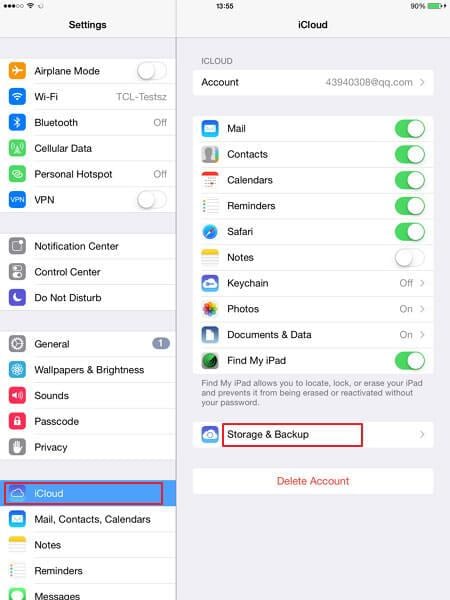
Remarque : iCloud ne donne que 5 Go de stockage gratuit – si pendant le processus de sauvegarde vous dépassez l’espace de stockage, vous devrez acheter de l’espace de stockage supplémentaire. Ou vous pouvez essayer de réparer pas assez d’espace sur l’iPhone pour restaurer la sauvegarde dans une autre méthode.
Partie 3 : Comment sauvegarder des notes sur iPhone et iPad vers Google
En utilisant Google Sync, vous pouvez synchroniser votre iPhone avec les e-mails, les calendriers et les contacts de Google. Ce que vous ne savez peut-être pas, c’est que vous pouvez également synchroniser votre iPhone Notes avec votre compte Gmail. Bien sûr, vous ne pouvez l’utiliser que si vos appareils utilisent iOS 4 et les versions ultérieures du système d’exploitation.
Étapes pour sauvegarder des notes sur iPhone et iPad sur Google
1. Sur votre appareil, accédez à « Paramètres > Mail, Contacts, Calendriers > Ajouter un compte » et sélectionnez « Google ».
2. Remplissez les détails requis, par exemple le nom, l’adresse e-mail complète, le mot de passe et la description. Activez la synchronisation pour ‘Notes’.
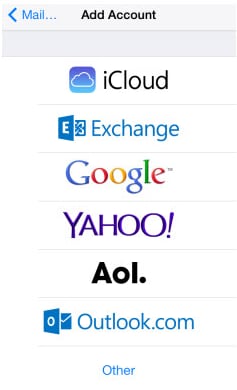
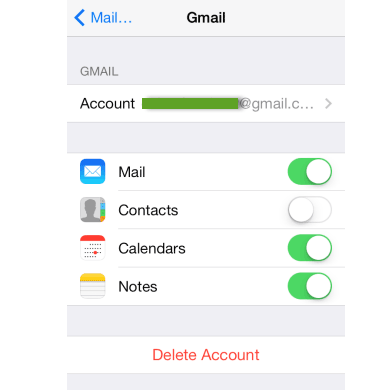
Vos notes seront transférées sur votre compte Gmail sous le nom ‘Notes’. Cependant, notez qu’il s’agit d’une synchronisation à sens unique. Cela signifie simplement que vous ne pouvez modifier les notes que depuis votre iPhone ou iPad. Vous ne pouvez pas transférer les notes modifiées sur votre compte Gmail vers votre iPhone ou iPad.
Vous pouvez également personnaliser pour permettre à Notes de se synchroniser avec plusieurs comptes Gmail. Vous pouvez également le faire avec d’autres comptes. Vous pouvez configurer les paramètres sous ‘Comptes’ dans l’application ‘Notes’ où vous pouvez choisir de synchroniser toutes les notes avec un compte particulier ou un groupe de notes différent avec un compte particulier.
La sauvegarde de votre iPhone et de votre iPad est tellement plus facile de nos jours – tout ce que vous avez à faire est de trouver et d’utiliser la méthode la meilleure et la plus pratique pour vous. Ces trois méthodes sont probablement les moyens les plus simples et les plus pratiques de sauvegarder des notes sur iPhone et iPad. J’espère que cet article vous a aidé à déterminer quelle méthode fonctionnera pour vous.
Derniers articles

